wps表格如何实现一列分成多列
发布时间:2017-05-16 16:09
相关话题
我们在使用wps表格的时候,可能需要将一列分成多列,那么,你知道具体的操作是怎样的吗?下面就让小编告诉大家wps表格如何实现一列分成多列。
wps表格实现一列分成多列的方法
①我们启动WPS表格2013,选中要进行分列的单元格,单击菜单栏--数据--分列。

②文本分列向导1,勾选固定宽度-每列字段加空格对齐,下一步。
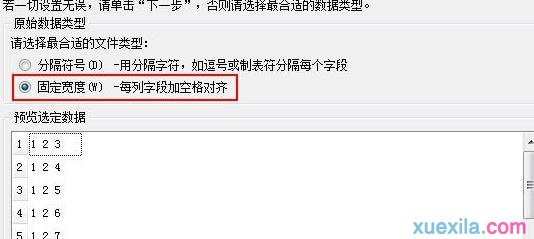
③在数字之间插入箭头,做为分割。
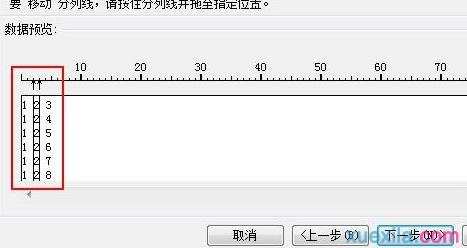
④选择列的数据类型为常规,完成向导设置。

⑤这样之前单元格的内容就分列了,如下图所示。


wps表格如何实现一列分成多列的评论条评论